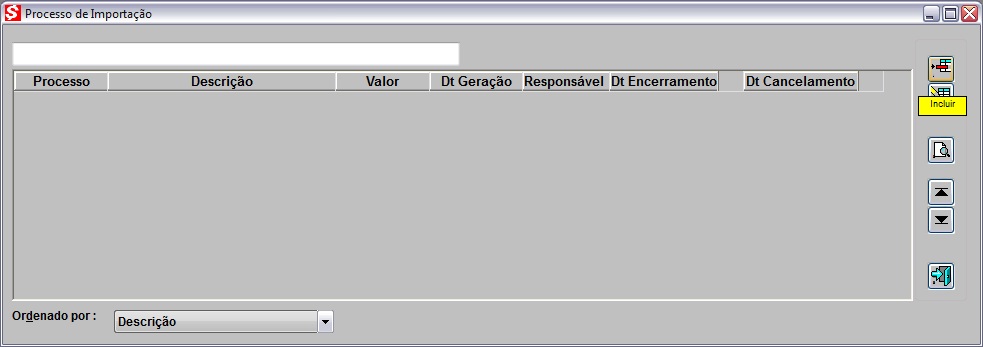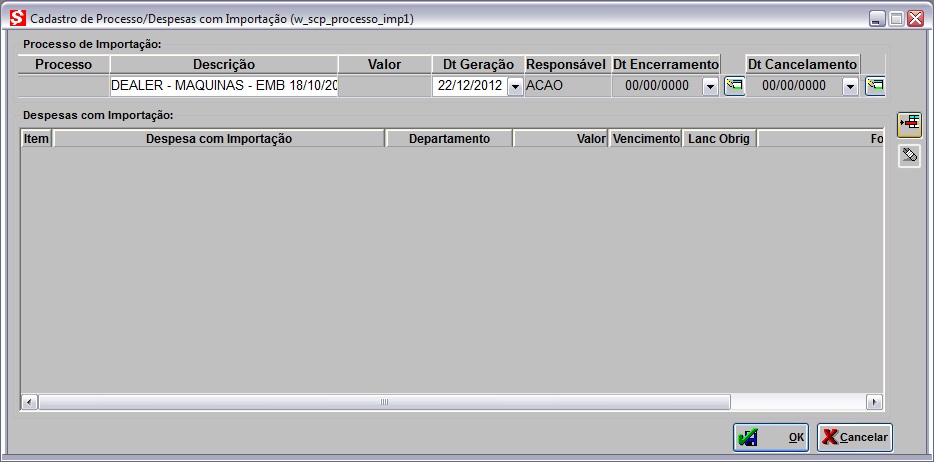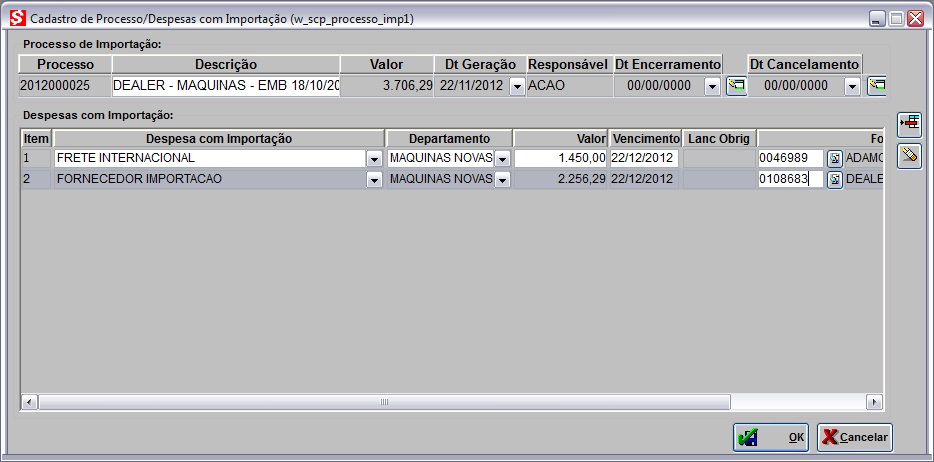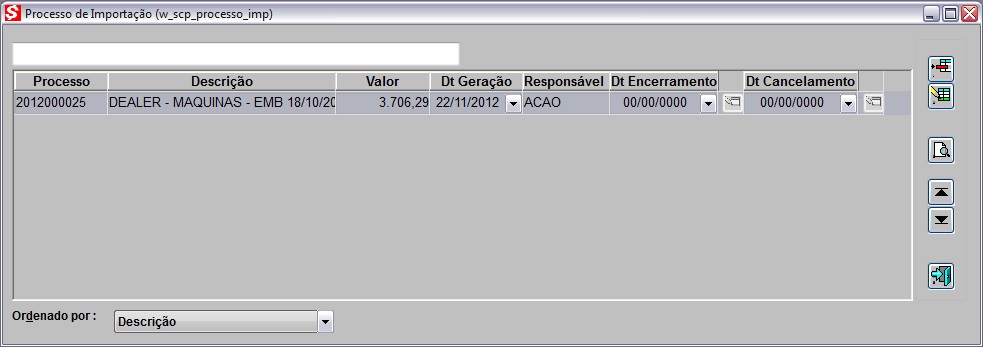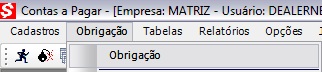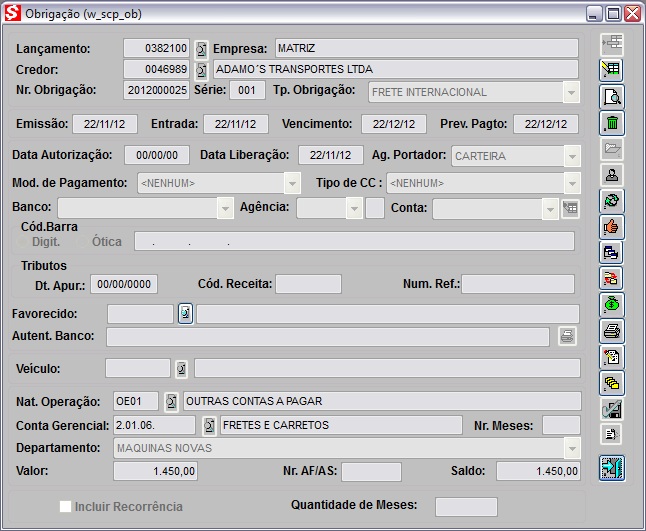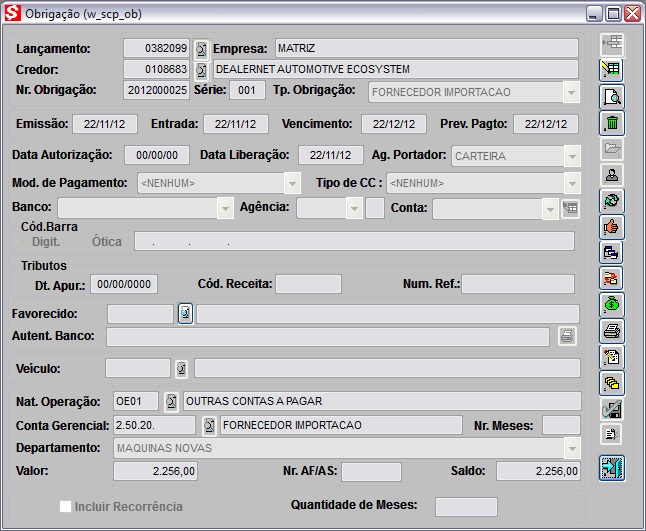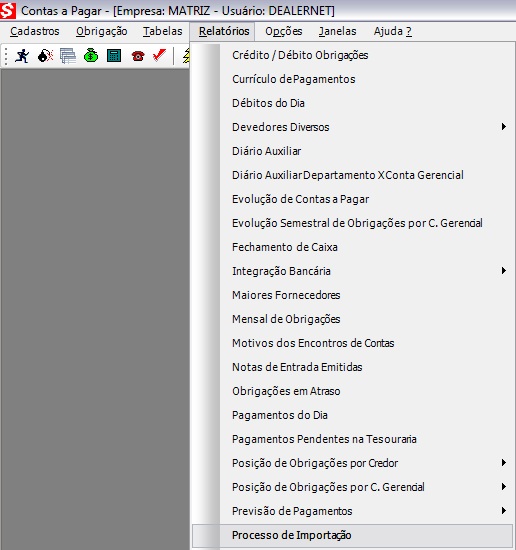De Dealernet Wiki | Portal de Soluçăo, Notas Técnicas, Versőes e Treinamentos da Açăo Informática
(âComo RelatĂłrio Processo de Importação) |
(âComo RelatĂłrio Processo de Importação) |
||
| Linha 111: | Linha 111: | ||
'''Descrição:''' descrição do processo de importação, informado na janela de ''Processo de Importação''. | '''Descrição:''' descrição do processo de importação, informado na janela de ''Processo de Importação''. | ||
| - | '''Despesa:''' descrição da despesa informada na tabela ''Despesas com Importação''. | + | '''Despesa:''' descrição da despesa informada na tabela ''[[Tabela Despesas com Importação (Processo de Importação) | Despesas com Importação]]''. |
'''Lanc. Obrig.:''' nĂșmero do lançamento da obrigação gerada atravĂ©s da despesa cadastrada. | '''Lanc. Obrig.:''' nĂșmero do lançamento da obrigação gerada atravĂ©s da despesa cadastrada. | ||
Edição de 16h34min de 22 de novembro de 2012
Tabela de conteĂșdo |
Introdução
O Processo de Importação ocorre toda vez em que uma negociação Ă© iniciada, porĂ©m o produto ainda nĂŁo estĂĄ disponĂvel.
Isso significa que as notas de despesas geradas precisam ser lançadas no sistema, e por sua vez, estas devem ser associadas ao processo na tela de rodapé da nota - Nota Fiscal de Entrada. O sistema irå verificar no processo se existe ou não despesa com o tipo de obrigação, e em caso positivo, a obrigação vinculada a despesa (cadastrada no processo de importação) serå cancelada, gerando uma nova obrigação vinculada a despesa do processo, atualizando assim, os valores da despesa, de acordo com os valores da nota.
O processo de importação consiste em trĂȘs etapas:
1. Informar as despesas â 2. Cadastrar e associar as despesas â 3. AnĂĄlise gerencial
â Informar as despesas: utilize a tabela de Despesas com Importação para informar as despesas com importação a agregar valor total na nota fiscal. Para cada despesa lançada deverĂĄ existir uma obrigação diferente.
â Cadastrar e associar as despesas: utilize a tela de Processo de Importação para cadastrar e associar as despesas a serem transformadas em obrigação. Para cada processo cadastrado, serĂĄ lançada uma obrigação avulsa, de acordo com cada despesa. O sistema verifica a existĂȘncia de despesas para o fornecedor, e em caso positivo, a obrigação vinculada Ă despesa cadastrada no processo de importação serĂĄ cancelada e em seguida, serĂĄ gerada uma nova obrigação, vinculada a despesa do processo, atualizando assim, os valores da despesa, de acordo com os valores da nota.
â AnĂĄlise gerencial: utilize o relatĂłrio Processo de Importação para visualizar os dados referentes Ă s despesas cadastradas, de acordo com o perĂodo determinado.
ConfiguraçÔes
Tabela Tipos Créditos/Débitos
Crédito/Débito Substitui Previsão Importação
Processo de Importação
Como Cadastrar Processo de Importação
MĂDULO CONTAS A PAGAR
Utilize esta opção para realizar os lançamentos da provisão de todas as obrigaçÔes estimadas, inclusive o fornecedor com a taxa cambial do dia.
1. No menu principal, clique Obrigação e Processo de Importação;
2. Na janela Processo de Importação clique Incluir;
3. Na janela Cadastro de Processo/Despesas com Importação, preencha as informaçÔes do Processo de Importação informado o nĂșmero do Processo e o nome do importador no campo Descrição;
Entendendo os campos da tela:
Processo: informe o nĂșmero do processo convencionado na ordem numĂ©rica + ano. Ex.: 0332012.
Descrição: informe o nome do importador, produto importado (måquinas, peças, implementos, etc.) e a data de embarque (XX/XX/XXXX).
Data de Encerramento e Data de Cancelamento: o botão de alterar ao lado destes campos permitem encerrar ou cancelar o processo, apenas os usuårios autorizados podem realizar esta operação.
4. Em seguida inclua as obrigaçÔes informadas na ficha de importação, na ordem e valores apresentados. Clique em Incluir para selecionar a Despesa com Importação, o Departamento, informar o Valor, a data de Vencimento e definir o Fornecedor (o fornecedor tem que estå cadastrado previamente). Clique OK;
5. Após concluir a inclusão de todas as obrigaçÔes, clique Sim para confirmar a operação;
6. Obrigação(Ôes) gerada(s). Clique OK;
Processo de Importação cadastrado.
7. Para consultar a obrigação gerada através da despesa, clique no menu principal, Obrigação e Obrigação;
8. Informe o nĂșmero do lançamento da obrigação, gerada automaticamente e tecle TAB.
Relatório Processo de Importação
Como Relatório Processo de Importação
MODULO CONTAS A PAGAR
Utilize esta opção para gerar o relatório do extrato do processo de importação.
1. No menu principal clique Relatórios e Processo de Importação;
2. Na janela RelatĂłrio - Processo de Importação informe o NÂș Processo de Importação ou a Data InĂcio e a Data Fim;
3. Relatório Processo de Importação gerado.
Dados do relatĂłrio:
NÂș Proc. Imp.: nĂșmero do processo de importação, cadastrado na janela de Processo de Importação.
Valor: valor da despesa lançada.
Funcionårio: funcionårio responsåvel por lançar a obrigação.
Data Proc. Imp.: data do processamento da importação.
Data Canc.: data de cancelamento do processo de importação.
Descrição: descrição do processo de importação, informado na janela de Processo de Importação.
Despesa: descrição da despesa informada na tabela Despesas com Importação.
Lanc. Obrig.: nĂșmero do lançamento da obrigação gerada atravĂ©s da despesa cadastrada.
Vl. Despesa: valor da despesa.
Fornecedor: nome do fornecedor.